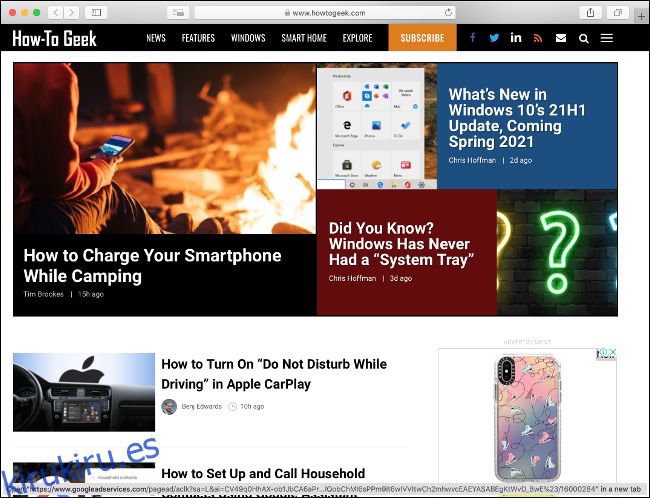A medida que su Mac envejece, comienza a mostrar su edad durante el uso diario. Las tareas diarias pueden arrastrarse a medida que su computadora lucha por mantenerse al día. Las aplicaciones y los juegos más exigentes pueden incluso negarse a ejecutarse. A veces, su Mac puede simplemente colgarse. . . aparentemente para siempre.
Pero tu Mac puede envejecer con gracia con solo un poco de tu ayuda.
Tabla de contenido
Favorecer aplicaciones ligeras u optimizadas
A medida que las computadoras se vuelven más poderosas, los desarrolladores de software aprovechan procesadores más rápidos, más RAM y mejores gráficos en 3D. Si bien esto tiene mucho sentido, puede dejar a los propietarios de hardware antiguo en el polvo.
Una de las mejores cosas que puede hacer por una Mac envejecida es usar software apropiado para su edad. Esto significa deshacerse de los navegadores que consumen muchos recursos y las suites de edición de fotos en favor de aplicaciones ligeras y software optimizado para macOS.
Si usa Chrome o Firefox, intente cambiar a Safari. Es específicamente para Mac, por lo que tiene una huella de energía significativamente menor (y por lo tanto, proporciona una mejor duración de la batería) que sus rivales. También tiende a consumir menos memoria que Chrome. Asegúrese de estar ejecutando la última versión de macOS para obtener la versión más actualizada de Safari.
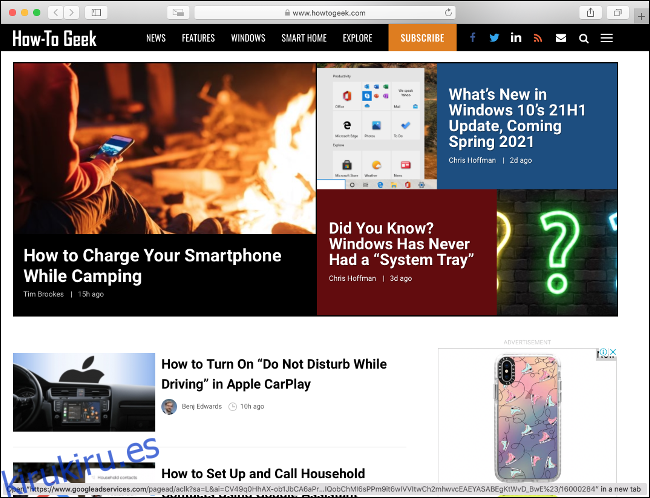
Su navegador no es la única aplicación que puede cambiar para mejorar el rendimiento. El paquete iWork de Apple es, sin duda, más ligero que Microsoft Office, menos exigente para su sistema y ¡completamente gratis para arrancar! Está compuesto por el procesador de texto Pages, la aplicación de hoja de cálculo Numbers y la herramienta de presentación Keynote. LibreOffice es otra opción sin lujos.
Evernote y OneNote son los campeones indiscutibles de las notas, pero la mayoría de las personas no usan (o necesitan) todas las funciones. Intente deshacerse de estas aplicaciones infladas para la aplicación Notes de Apple, que ahora es una alternativa viable. Oso es otra elegante aplicación de notas solo para Mac que rivaliza con Evernote, y Nota simple También vale la pena mencionarlo debido a su velocidad y simplicidad de solo texto.
Para la edición de fotos, no puedes vencer a Adobe Photoshop por su potencia bruta. Sin embargo, ese poder tiene un costo, tanto para su billetera como para el rendimiento de su Mac. CAÑUTILLO es una alternativa gratuita de código abierto, que tiene muchas menos funciones, pero puede realizar las tareas de edición más comunes.
Sin embargo, si GIMP no tiene lo que necesita, pruebe gratis Foto de afinidad o Pixelmator Pro una prueba y ver cómo funcionan.
Finalmente, también puede deshacerse de cualquier software antivirus intrusivo porque realmente no necesita que se ejecute constantemente en su Mac.
Asegúrese de tener espacio libre
MacOS necesita espacio para respirar, y eso significa mantener un búfer de espacio libre en el disco de arranque. No existe una regla establecida sobre cuánto espacio requerirá su computadora en un momento dado; Apple nunca hizo una recomendación específica. Sin embargo, recomendamos mantener libre en todo momento alrededor del 10 por ciento de su espacio disponible en disco.
Si recibe un mensaje de advertencia de que su computadora se está quedando sin espacio, es hora de hacer algo al respecto. Cuando su Mac se queda sin espacio, no puede realizar tareas de rutina, como descargar y desempaquetar actualizaciones de macOS.
Cualquier software que use que cree archivos temporales grandes puede tener problemas de estabilidad o fallar si su computadora no tiene suficiente espacio. Tu Mac podría incluso negarse a arrancar en conjunto si te quedas sin espacio por completo.
Estos problemas pueden afectar a Mac de cualquier edad. Sin embargo, la combinación de hardware envejecido y macOS luchando por el espacio crea la tormenta perfecta de congelamientos y largas esperas mientras su computadora lucha por mantenerse a flote.
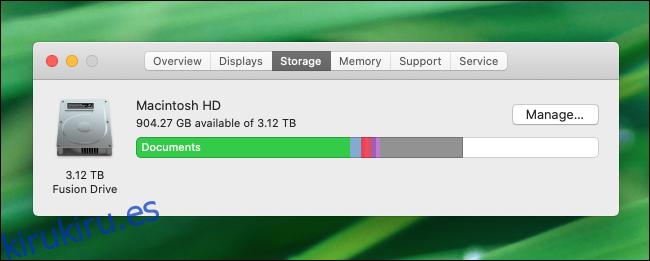
Afortunadamente, puedes hacer muchas cosas para crear más espacio en tu Mac. Primero, evite almacenar copias de seguridad de iPhone o iPad en su Mac; use iCloud en su lugar. También puede habilitar Fotos de iCloud para almacenar imágenes y videos de tamaño completo en la nube, mientras mantiene versiones optimizadas más pequeñas en su disco local.
Mover las copias de seguridad y los medios fuera de su Mac debería resultar en una gran ganancia de espacio libre, pero hay otras cosas que puede probar. Revise su carpeta «Aplicaciones» y elimine las aplicaciones que ya no necesite.
Además, vacíe su carpeta de Descargas con regularidad, o dígale a macOS que lo haga automáticamente haciendo clic en Finder> Preferencias> Avanzado, y luego seleccione la opción «Eliminar elementos de Tash después de 30 días».
También puede tener archivos grandes en el disco de arranque de su computadora que se ha olvidado. Afortunadamente, macOS puede ayudarte a encontrarlos. Simplemente haz clic en el menú Apple y luego en «Acerca de esta Mac». Haga clic en la pestaña «Almacenamiento» y luego en «Administrar». Una ventana nueva aparecerá.
Haga clic en «Documentos» en la barra lateral para ver una lista de archivos grandes que se encuentran en su disco y ocupan un espacio valioso.
Reinstale macOS para esa sensación de «Mac fresco»
Para muchas personas, el macOS confiable es la razón por la que pagan una prima por el hardware de Apple. Sin embargo, incluso macOS puede atascarse después de años de uso, algo que tradicionalmente se asocia con Windows. Una de las mejores cosas que puedes hacer por una vieja Mac es limpiar las telarañas.
Esto significa eliminar todo y comenzar de nuevo después de hacer una copia de seguridad de su Mac. Puede hacer esto relativamente sin dolor, gracias a la partición de recuperación de Apple. Para acceder a esto, simplemente mantenga presionado R mientras se inicia su Mac. Si formatea su Mac y reinstala macOS, eliminará toda la basura acumulada durante años de uso.
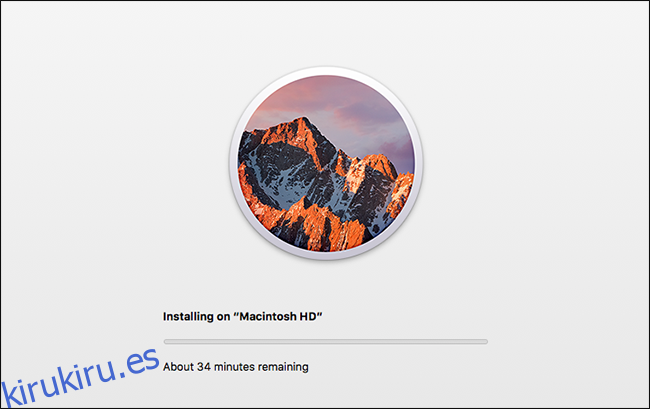
Esto no solo salvará un valioso espacio en disco, sino que también le dará la oportunidad de comenzar de nuevo. Es importante enfatizar que no es necesario que lo haga con regularidad. Es más probable que se beneficie de esto si instala muchas aplicaciones o realiza ajustes en el sistema y luego se olvida de ellas.
Considere las actualizaciones de SSD y RAM
Dependiendo de la antigüedad de su Mac, es posible que no tenga una unidad de estado sólido (SSD). A diferencia de las unidades de disco duro tradicionales (HDD), que utilizan un plato giratorio y un brazo retráctil, las SSD utilizan memoria flash para mejorar la velocidad y la fiabilidad.
Si bien la mayoría de los portátiles Mac fabricados en la última década tienen SSD, los modelos como el iMac y el Mac mini no. Suelen estar equipados con Fusion Drives, que fusionan una pequeña cantidad de memoria flash con un disco duro tradicional. Si bien son rentables, a menudo no son mejores que un disco duro estándar.
Dejar un disco duro en favor de un SSD puede generar enormes ganancias de rendimiento. lo arreglo es uno de los mejores recursos para esto. Para empezar, solo busca tu modelo para ver qué implicaría una actualización. Si no sabe qué modelo tiene, puede encontrarlo en su computadora haciendo clic en Apple> Acerca de esta Mac.
Puedes comprar un kit con todo lo que necesita de OWC. Los precios van desde alrededor de $ 99 por 256 GB a $ 500 por una unidad de 2 TB. También puede actualizar algunos Modelos MacBook Pro y Air.

Si tiene un iMac o Mac mini, actualizar la RAM es relativamente sencillo. El iMac tiene una ranura en la parte posterior para expandir la memoria, mientras que el Mac mini permite el acceso a los componentes internos a través de un compartimento en la parte inferior de la unidad.
Sin embargo, es importante que compre el tipo de memoria adecuado. Esto generalmente significa hacer coincidir la velocidad de su RAM existente con la nueva. Para verificar sus especificaciones de memoria actuales, haga clic en Apple> Acerca de esta Mac> Informe del sistema. Luego, haga clic en la pestaña «Memoria» para ver cuánta RAM está instalada, a qué velocidad está funcionando y su estado actual.
OWC también vende memoria para modelos específicos de Mac, por lo que no comprará nada incorrecto. Luego puede completar la actualización siguiendo las instrucciones en el sitio web de Apple (iMac, Mac mini).
Desafortunadamente, si posee una MacBook, probablemente no tenga suerte, ya que la RAM se ha soldado a la placa lógica en la mayoría de los modelos desde 2012.
Utilice una distribución ligera de Linux
Si usa una Mac para macOS, probablemente cambiar a Linux no sea muy atractivo. Sin embargo, si desea resucitar una máquina vieja o encontrarle un nuevo uso, Linux es una excelente opción.
Desafortunadamente, elegir un tipo de Linux puede ser difícil. Ubuntu es la opción preferida por muchos porque tiene una enorme biblioteca de binarios de software preconstruidos. También es una buena opción para Mac, ya que normalmente funciona «de fábrica». Tampoco tendrá que recorrer la web durante años en busca de controladores de sonido o de red.
Sin embargo, si tu Mac es muy antigua, probablemente querrás una distribución más ligera. Opciones como Lubuntu, Linux Minto Cachorro Linux centrarse exclusivamente en el rendimiento. Con estos, es posible que deba esforzarse un poco más para que todo funcione. Después, sin embargo, tendrá una máquina muy receptiva con poca sobrecarga.
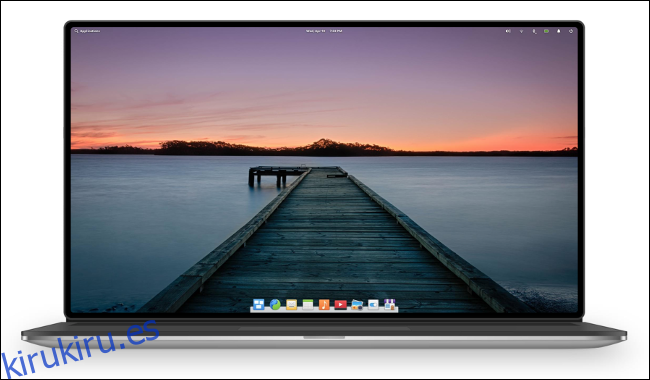
Finalmente, está el SO elemental. Esta distribución de Linux hace todo lo posible para ofrecer una estética similar a la de Mac. Tiene una base, una «App Store», controles parentales e incluso atajos de teclado similares a macOS que lo pondrán al día en poco tiempo.
Puede instalar todas estas distribuciones de Linux en una memoria USB y probarlas todas antes de comprometerse.
Acepte las limitaciones de su máquina
Usar una vieja Mac es como conducir un automóvil viejo. Para obtener los mejores resultados, debe trabajar dentro de las limitaciones de la máquina. Sin embargo, esto puede ser algo bueno. Por ejemplo, una vieja MacBook PowerPC es ideal para un escritor que se distrae fácilmente porque es muy limitada en términos de software disponible y potencia de procesamiento.
Una vez que entienda de lo que su Mac ya no es capaz, puede evitar usarla para ese propósito. Sin embargo, esto funciona mejor si tiene otra Mac o PC que pueda tomar el relevo.
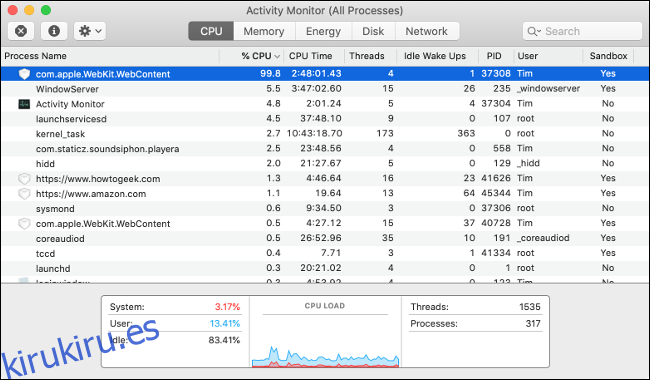
Esto también significa ser despiadado cuando se trata de administrar los recursos del sistema. Probablemente desee deshacerse de todas las extensiones del navegador y limitar los sitios web que consumen muchos recursos, como Facebook. También querrá mantener abiertas la menor cantidad posible de pestañas del navegador.
Definitivamente valdría la pena aprender a usar Activity Monitor para aislar y eliminar procesos codiciosos en segundo plano.
Sepa cuándo actualizar
La mayoría de la gente pospone las grandes compras el mayor tiempo posible. Sin embargo, finalmente llega el momento en que tienes que abrir tu billetera. Si su Mac está afectando negativamente su productividad o le impide incluso intentar ciertas tareas, es hora de considerar la actualización.
Si bien los propietarios de Windows pueden cambiar los componentes antiguos de la PC gradualmente, el ecosistema de Apple no es tan fácil de actualizar. Aparte del puñado de actualizaciones que puede completar usted mismo, la naturaleza propietaria de una Mac significa que su única ruta hacia adelante suele ser una máquina nueva.
Afortunadamente, todavía tiene algunas opciones que pueden ahorrarle algo de dinero. El mercado de Mac de segunda mano ofrece grandes ahorros en máquinas más antiguas, pero no espere precios bajísimos: el hardware de Apple tiende a conservar su valor.
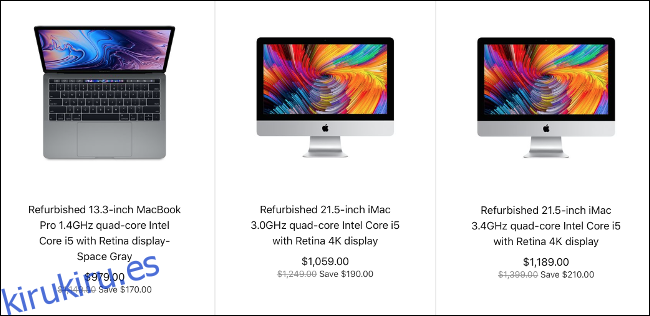
Apple también tiene un programa renovado, que vende modelos un poco más antiguos que han sido reacondicionados por ingenieros de Apple. Las máquinas vienen con una garantía total y también son elegibles para AppleCare.
Si opta por la ruta de renovación o de segunda mano, asegúrese de familiarizarse con cualquier problema que pueda enfrentar su hardware un poco más antiguo. El MacBook Pro, en particular, ha tenido problemas como el estrangulamiento térmico en modelos tan recientes como 2019. Todos los MacBooks hasta los lanzados en 2020 también tenían el problemático teclado «mariposa» de Apple.